Как переименовать контроллер домена в Windows Server 2008 R2-3 часть через понижение контроллера домена

Всем привет, ранее я уже рассказывал как переименовать контроллер домена в Windows Server 2008 R2 часть через утилиту netdom или графический метод, существует еще один метод, слегка требующий побольше телодвижений, но очень эффективный, а именно как переименовать контроллер домена в Windows Server 2008 R2-3 часть через понижение контроллера домена.
Как видим, у меня есть контроллер домена dc03.msk.pyatilistnik.org, требуется его переименовать в dc02.msk.pyatilistnik.org. Хочу сказать, что есть небольшие требования к понижению:
- Контроллер не должен быть последним Глобальным каталогом
- Не должен быть Центром Сертификации
- Не быть последним контроллером домена
- Вы должны быть администратором домена или предприятия
- Если контроллер домена выполняет какие-либо роли хозяина операций, перед понижением его роли передайте эти роли другому контроллеру
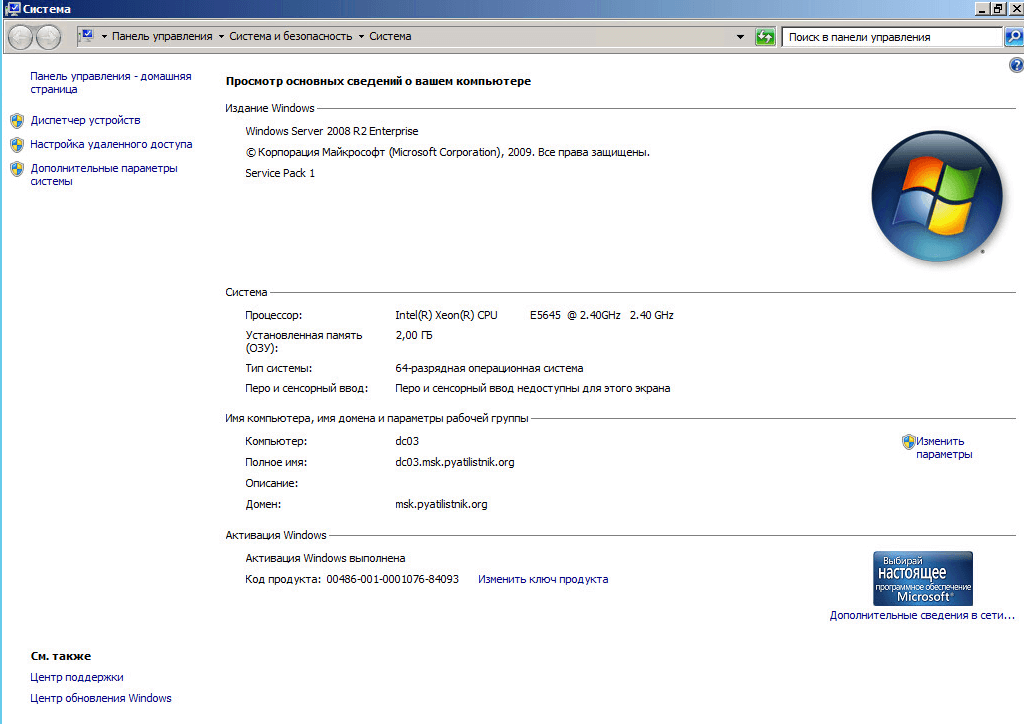
Посмотрим топологию в Active Directory, и видим dc01 и dc03
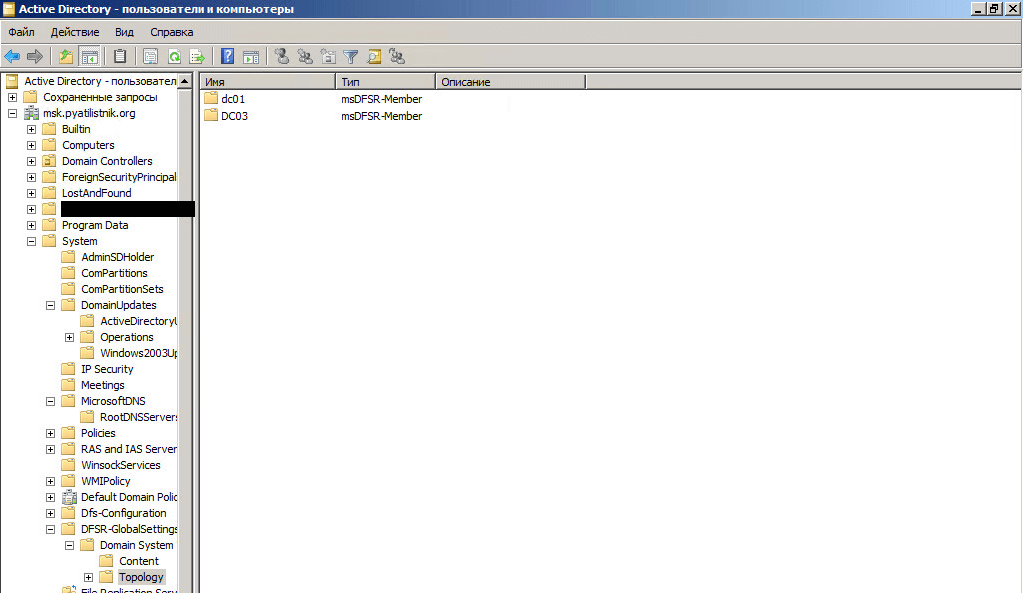
Открываем пуск и пишем dcpromo.
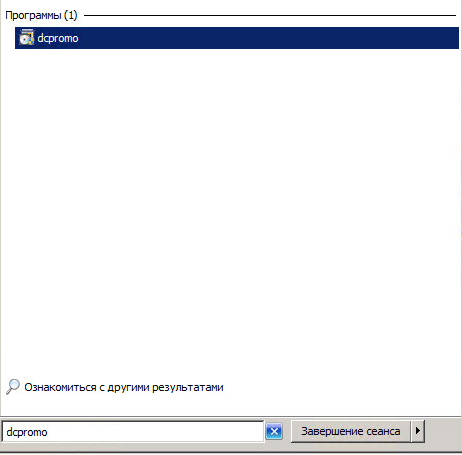
Открывается мастер установки доменных служб, жмем далее
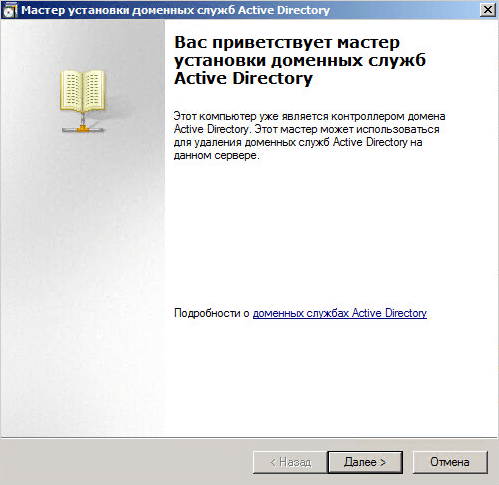
Видим, что выскочило предупреждение
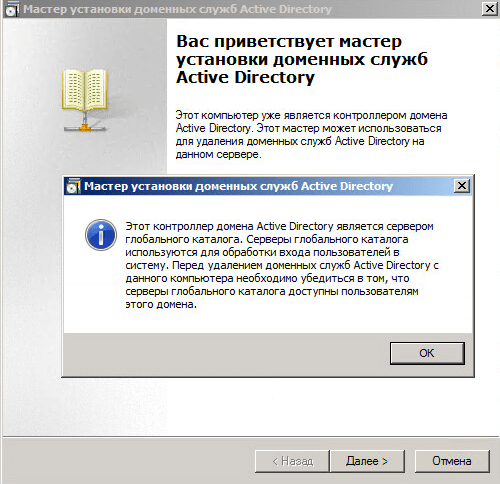
Чтобы это исправить открываем оснастку Active Directory Сайты и Службы. Идем в Default-First-Site-Name-Servers-NTDS Settings. И на вкладке Общие снимаем галку Глобальный каталог.
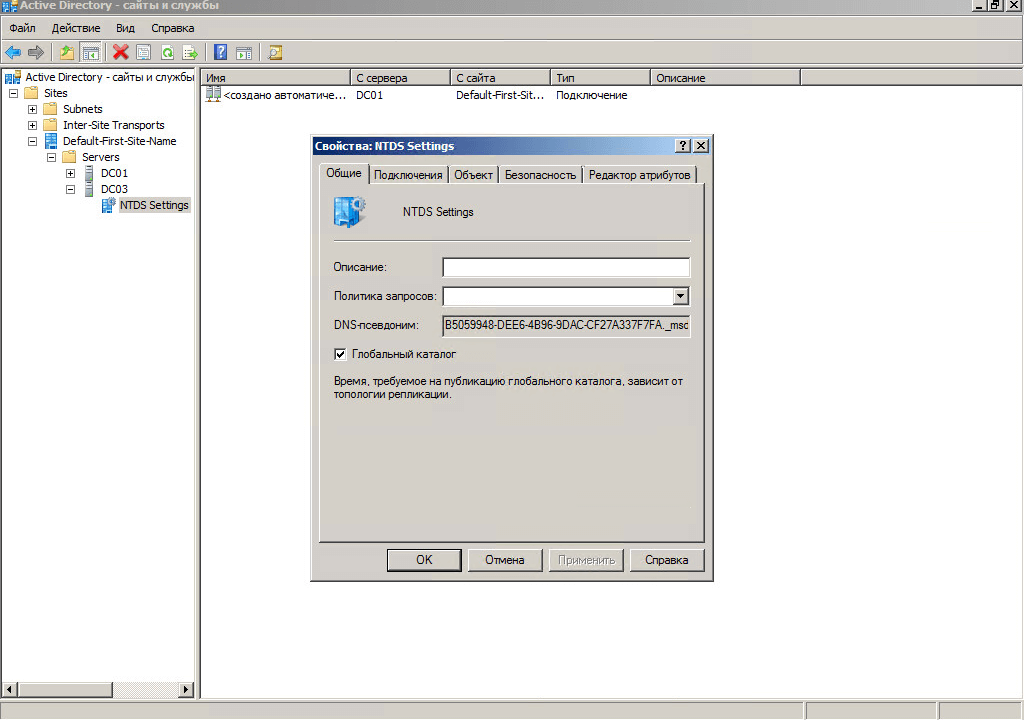
Снова запускаем мастер и видим, предупреждения нет, нас следующем шаге галку Удалить этот домен не ставим, так как у нас это не последний домен контроллер.
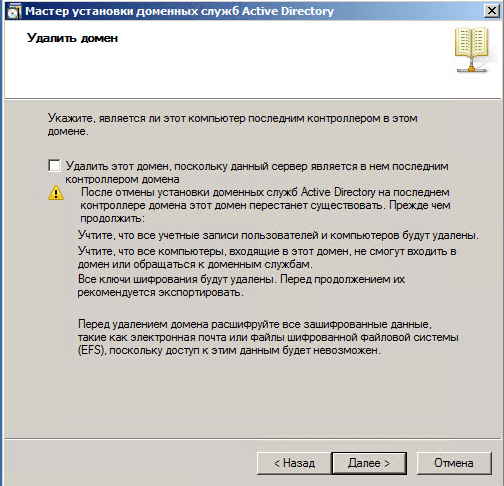
Ставим галку Удалить делегирование DNS.
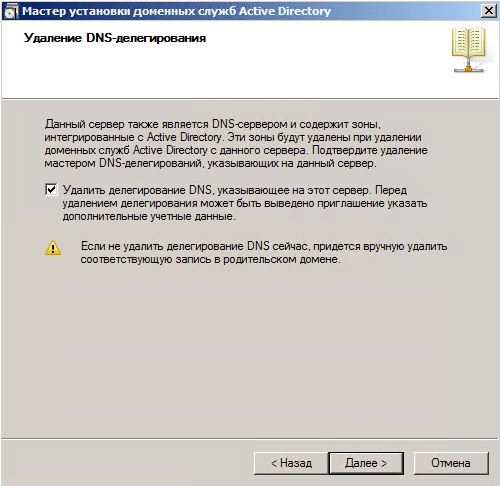
вас попросят вести дополнительные данные
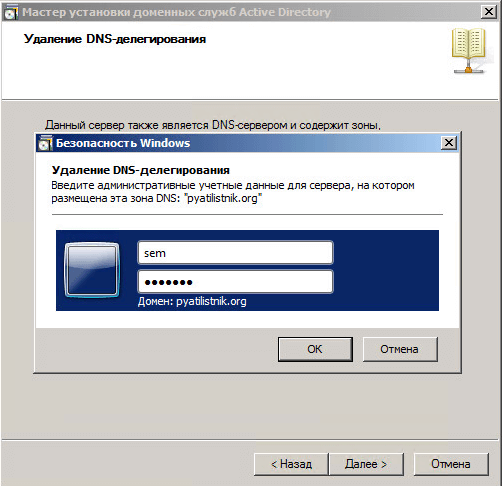
Вводим пароль администратора восстановления, который мы задавали при установке контроллера домена.
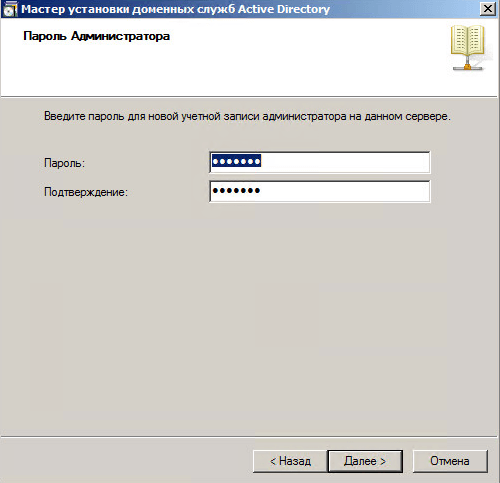
Смотрим сводные данные установки и жмем Далее.
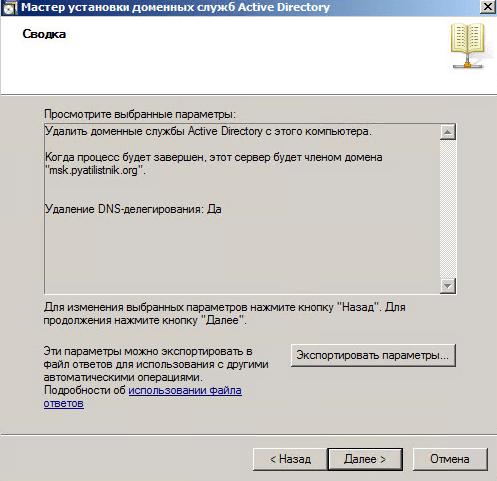
Начнется процесс установки, ставим галку перезагрузка, чтобы она была автоматической.
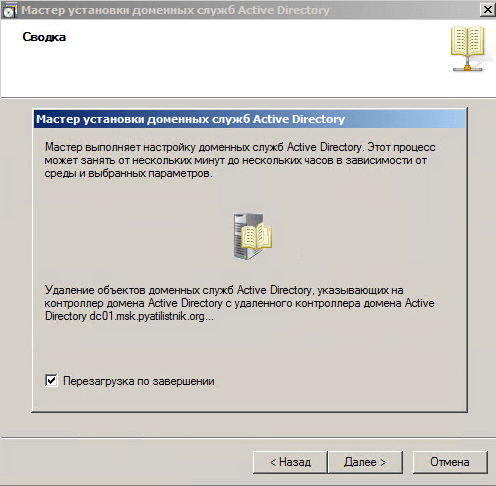
После перезагрузки, открываем на первом контроллере ACtive Directory Пользователи и компьютеры и в топологии видим, только dc01
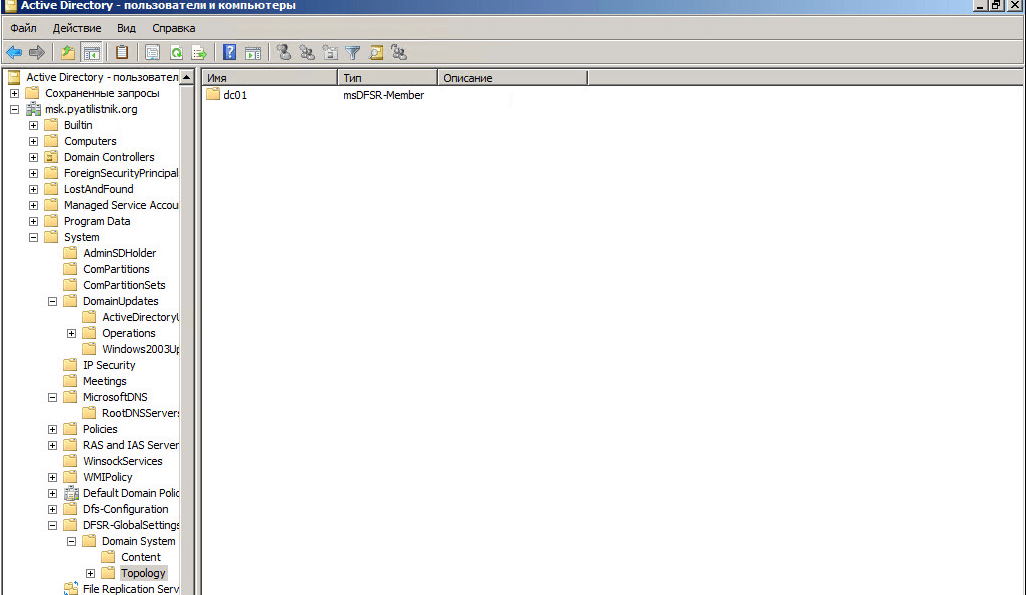
Проверяем не осталось ли лишнего в DNS, конкретно интересуют NS записи
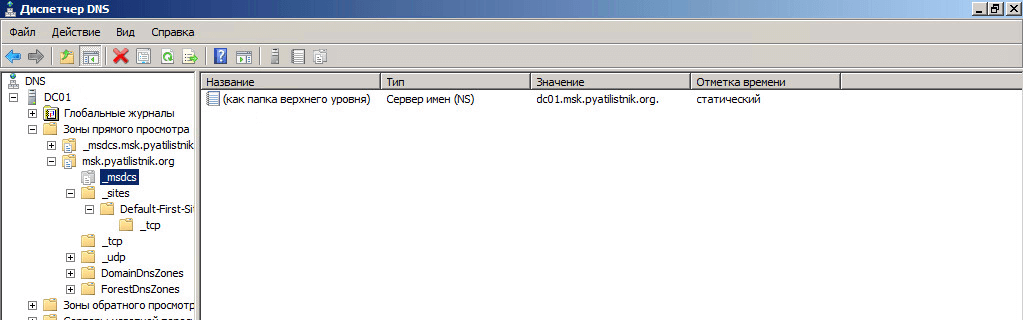
Все контроллер домена был понижен, теперь через свойства системы переименуем сервер.
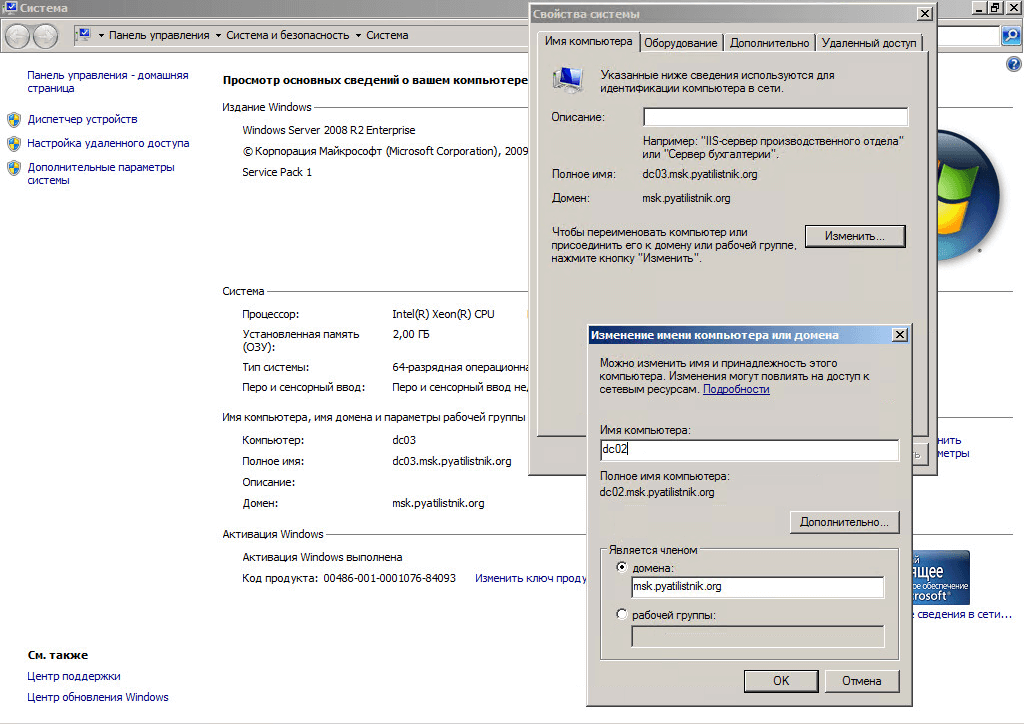
после чего перезагружаемся. Если хотите чтобы сервер снова стал DC, то смотрите Как добавить контроллер домена в существующий лес Active Directory Windows Server 2008 R2.
Вот так вот просто переименовать контроллер домена в Windows Server 2008 R2-3 часть через понижение контроллера домена.
Материал сайта pyatilistnik.org


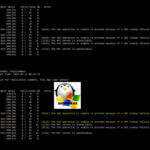




Здравствуйте. Подскажите пожалуйста, а можно таким образом выполнять понижение DC, если он грузится только в «Безопасном режиме», из-за BSOD — c00002e2 ? Восстановить не удаётся, из-за повреждения NTDS, серьёзно «посыпались» оба диска в RAID1. Как максимально правильно поступить?